Se ami usare app di comunicazione come TeamSpeak, allora sai che è normale riscontrare problemi con esso, soprattutto perché ha bisogno di una connessione Internet per funzionare. Ma a volte, tali problemi si verificano più frequentemente, motivo per cui alcuni utenti si infastidiscono e scelgono di disinstallare TeamSpeak su Mac.
Bene, se vuoi imparare a rimuovere un'app dal Mac, tutto quello che devi fare è leggere questo articolo e scoprire i diversi modi. Scegline uno e avrai sicuramente l'app TeamSpeak disinstallata sul tuo Mac.
Contents: Parte 1. Il modo più rapido per disinstallare TeamSpeak su MacParte 2. Come disinstallare manualmente TeamSpeak su Mac?Parte 3. Che cos'è TeamSpeak?Parte 4. Conclusione
Parte 1. Il modo più rapido per disinstallare TeamSpeak su Mac
Se vuoi imparare il modo più rapido per rimuovere l'app TeamSpeak per Mac, hai sicuramente trovato il post giusto. Oggi imparerai qual è il miglior strumento di pulizia che puoi utilizzare per disinstallare app su Mac e far funzionare il tuo dispositivo più velocemente. Questo strumento di pulizia di cui stiamo parlando è iMyMac PowerMyMac.
PowerMyMac è uno strumento di pulizia professionale che ha molte funzionalità. Può aiutarti a disinstallare più app contemporaneamente. E puoi risparmiare tempo nella ricerca dei file e cache relativi a TeamSpeak uno per uno perché PowerMyMac può rimuovere completamente un'app e i relativi file in pochi clic.
Quindi, per coloro che desiderano disinstallare TeamSpeak su Mac utilizzando PowerMyMac, basta seguire questi passaggi che abbiamo fornito:
- Avvia PowerMyMac
- Fai clic sul programma di Disinstallazione
- Scegli SCANSIONA e attendi che la scansione si interrompa
- Una volta terminato, ti mostrerà l'elenco di tutte le tue applicazioni e dei loro file e cache, trova e seleziona TeamSpeak
- Tocca PULISCI pulsante

Ora puoi disinstallare TeamSpeak su Mac con successo. Inoltre, PowerMyMac è davvero uno strumento potente che può aiutarti a far funzionare il tuo computer più velocemente mantenendo le sue grandi prestazioni e l'enorme spazio di archiviazione. Non è solo limitato a aiutarti a disinstallare software difficili da rimuovere ed eliminare app o programmi antivirus non sicuri, ma ha anche altre incredibili funzioni.
Questo strumento può eliminare file duplicati/simili, individuare file/cache spazzatura, eliminare definitivamente i file di cui vuoi sbarazzarti per sempre e anche cancellare la cronologia di navigazione per proteggere il tuo Mac. Inoltre, può ottimizzare il tuo Mac e farlo funzionare più velocemente liberando più spazio per i nuovi file.
Parte 2. Come disinstallare manualmente TeamSpeak su Mac?
Dopo aver conosciuto le straordinarie funzionalità e il processo rapido di iMyMac PowerMyMac, sono sicuro che ti abbiamo finalmente convinto a usarlo. Ma se hai ancora bisogno di una piccola spinta, perché non provare a vedere il modo manuale per disinstallare app come TeamSpeak sul tuo Mac.
Questo metodo ti mostrerà un processo molto lungo ma può comunque disinstallare efficacemente TeamSpeak su Mac.
Ecco le guide e i passaggi:
Come eliminare l'account TeamSpeak prima di rimuoverlo?
L'eliminazione del tuo account TeamSpeak eliminerà definitivamente tutti i dati relativi all'account dal server TeamSpeak, inclusi i dati che hai sincronizzato con il tuo account dal software client, e non sarai in grado di recuperare tali dati dopo l'eliminazione.
Dovrai contattare il servizio clienti ufficiale di Teamspeak per rimuovere l'account e, per verificare la richiesta di rimozione, dovrai anche fornire l'indirizzo email pertinente, i cui dettagli possono essere trovati andando su il suo sito web di supporto.
Come disinstallare manualmente TeamSpeak su Mac?
- Innanzitutto, chiudi TeamSpeakapp e termina tutti i processi per eseguire correttamente la disinstallazione
- Apri Dock > Finder > Applicazioni
- Trascina l'icona TeamSpeak su Cestino
- Vai su Finder di nuovo e seleziona Go e scegli Vai alla cartella
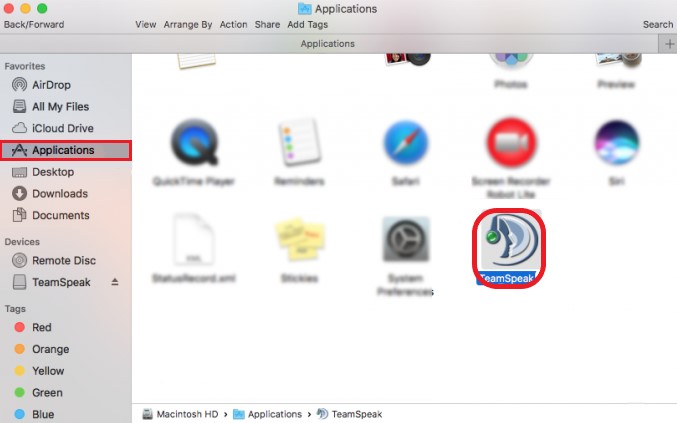
- I file delle preferenze, le cache e i plug-in dovrebbero anche essere eliminati se desideri disinstallare completamente TeamSpeak su Mac.
- Puoi andare in queste cartelle
~/Users/your user name/.ts3client/, ~/Library/Preferences/, ~/Library/Save Application States/, ~/Library/PreferencePanes/, ~/Library/Application Support/, ~/Library/Caches/e seleziona tutti i file relativi a TeamSpeak e trascinali di nuovo sul tuo Cestino - Poi Svuota il Cestino e riavvia il tuo Mac
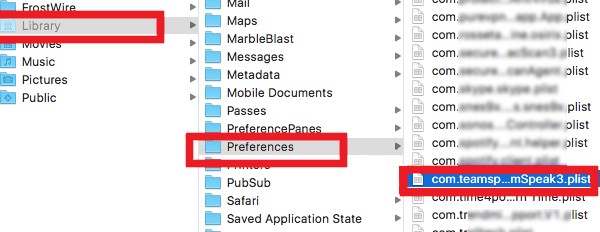
Questo è il modo manuale per disinstallare TeamSpeak sul tuo Mac. E anche se potrebbe volerci molto tempo, almeno non lascerà alcun residuo sul tuo dispositivo.
Parte 3. Che cos'è TeamSpeak?
Perché la maggior parte degli utenti tende a disinstallare TeamSpeak su Mac?
Per quanto riguarda coloro che amano comunicare con altre persone, molti di voi probabilmente ne hanno sentito parlare TeamSpeak, MyTeamSpeak o TeamSpeak3, specialmente durante la pandemia, TeamSpeak ha guadagnato tonnellate di utenti.
Questo software è utilizzato da molti impiegati, in particolare dalle società di assistenza clienti perché consente loro di comunicare con i propri compagni di squadra e lavorare insieme anche comodamente da casa.
Ora, TeamSpeak è davvero eccezionale ed è molto efficiente nel fornire un ottimo servizio a tutti i suoi utenti. Ma, dopo qualche tempo, molti utenti si sono resi conto che TeamSpeak ha iniziato a sviluppare problemi con il proprio sistema. La maggior parte è finita alcuni bug audio o l'app si blocca all'improvviso. Alcuni utenti sperimentano persino che l'app non si connette a Internet o si disattiva durante una chiamata.
Anche se TeamSpeak è davvero eccezionale, uno dei modi per risolvere i suoi problemi è disinstallare TeamSpeak su Mac e reinstallarlo qualche tempo dopo per aggiornare i suoi dati e la cache. Molti utenti che hanno provato questo metodo hanno scoperto che TeamSpeak ha ricominciato a funzionare perfettamente. Quindi qual è un po' di comodità di disinstallazione rispetto al non usarlo più, giusto?
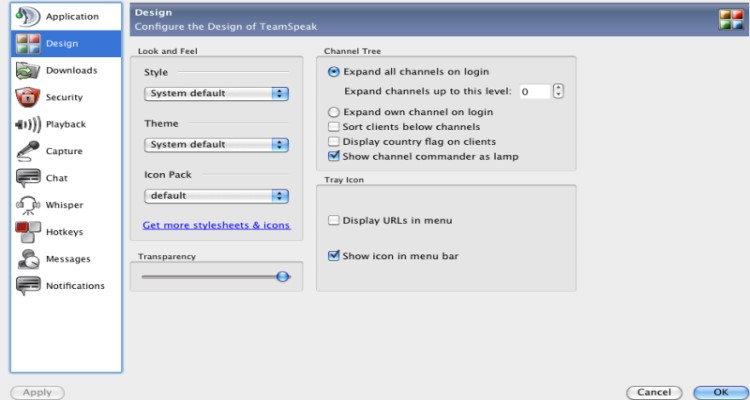
Parte 4. Conclusione
Dopo aver letto tutte le parole che abbiamo scritto sopra, siamo sicuri che ora hai molte conoscenze sull'utilizzo dei diversi modi per disinstallare l'app su Mac.
Puoi utilizzare il metodo lungo e manuale che è molto efficace ma può richiedere molto tempo e ti fornirà molti passaggi prima di poter rimuovere completamente TeamSpeak.
Oppure puoi semplicemente scaricare e installare il software PowerMyMac sul tuo computer e disinstallare TeamSpeak su Mac usando il suo Programma di disinstallazione. Questo strumento è anche molto veloce, efficiente e sicuro da usare.



